win10系统下卸载无用字体的方法
摘要:现在电脑的功能越来越强大了,win10系统更是无话可说,之前小编就为大家介绍过win10系统新增的20个功能,所以说电脑中的功能几乎已经全面...
现在电脑的功能越来越强大了,win10系统更是无话可说,之前小编就为大家介绍过win10系统新增的20个功能,所以说电脑中的功能几乎已经全面了。小编给大家打个简单的比方,我们的电脑中一般都有不少个文字字体以供大家选择,包括宋体、楷体、微软雅黑之类的,虽然是我们常用的一些字体,但是真正使用到的估计也就一两种,其他的真的是不太用到的,如果这些字体都保存在电脑中会占据我们电脑的内存,下面小编教大家如何将win10系统中多余的字体删除掉?
win10系统卸载字体的方法如下
1.首先,咱们需要返回到win10系统的传统桌面位置,之后,咱们单击打开win10系统的开始菜单,然后在打开的开始菜单中选择进入到控制面板界面中。
2.在打开的控制面板界面中,咱们点击选择字体选项,然后在打开的窗口中,咱们就可以看到win10系统中目前所有的字体了,咱们找到自己不需要的字体,然后右键点击,选择删除就可以了。
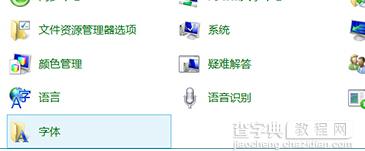 以上的操作方法很简单,如果觉得一个一个删除比较麻烦的话,可以选择一起删除,这样就省事不少了,赶快操作起来吧!为你们的电脑减压!
以上的操作方法很简单,如果觉得一个一个删除比较麻烦的话,可以选择一起删除,这样就省事不少了,赶快操作起来吧!为你们的电脑减压!
【win10系统下卸载无用字体的方法】相关文章:
★ Win10系统预览版PowerShell不响应的解决方法
★ win10系统下出现windows功能应用无法打开的解决方法
★ Win10系统应用更新失败错误代码803F7000的解决方法
下一篇:
Win10预览版14257更新汇总
